登录
- 微信登录
- 手机号登录
微信扫码关注“汇帮科技”快速登录
Loading...
点击刷新
请在微信【汇帮科技】内点击授权
300秒后二维码将过期
二维码已过期,点击刷新获取新二维码
登录
登录
其他登录方式
修改日期:2025-09-11 09:00
明明收到一份数据报表,偏偏是PDF格式,想改个数字、调个格式都不行,急得人直挠头。更别说要做数据分析、重新计算了——难不成要一个一个数字手动输入?别说,还真有人这么干过,费时又容易出错,简直让人崩溃。
其实呀,PDF转Excel早就不用这么麻烦啦!现在有不少工具都能帮我们快速搞定格式转换,而且操作简单,效果还好。
咱们一步步来,保证你听完就会用!

首先,你得在电脑上安装这个软件。别担心,它体积不大,下载安装都很快。
打开软件,你会看到一个很干净的界面。找到“PDF转文件”这个按钮,点进去。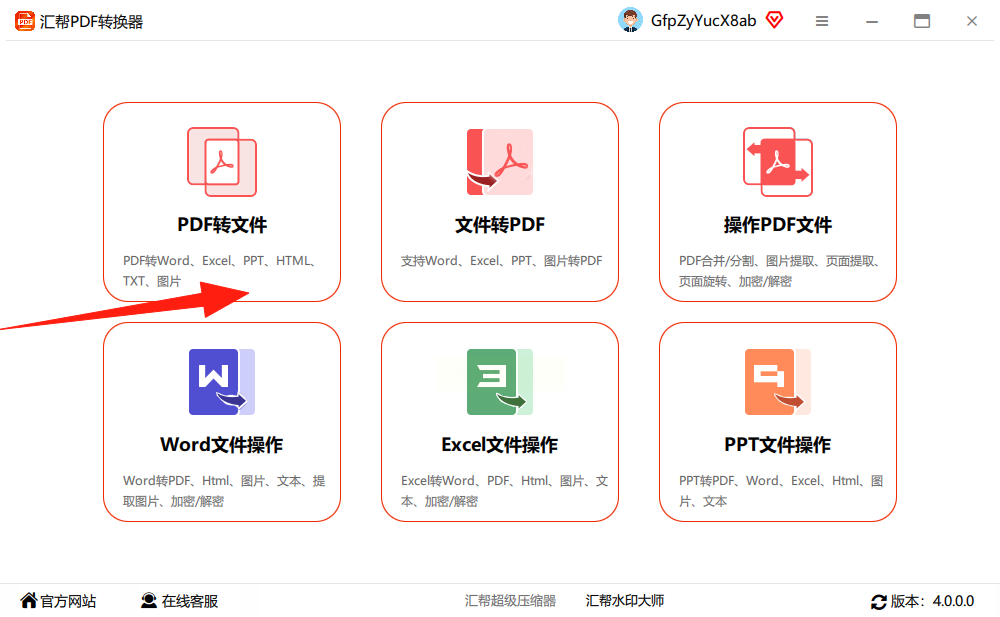
接下来,把你想要转换的PDF文件拉进来。你可以直接拖拽,也可以点击“添加文件”按钮从文件夹里选。它最好的一点是,支持一次性传多个文件,批量处理超方便。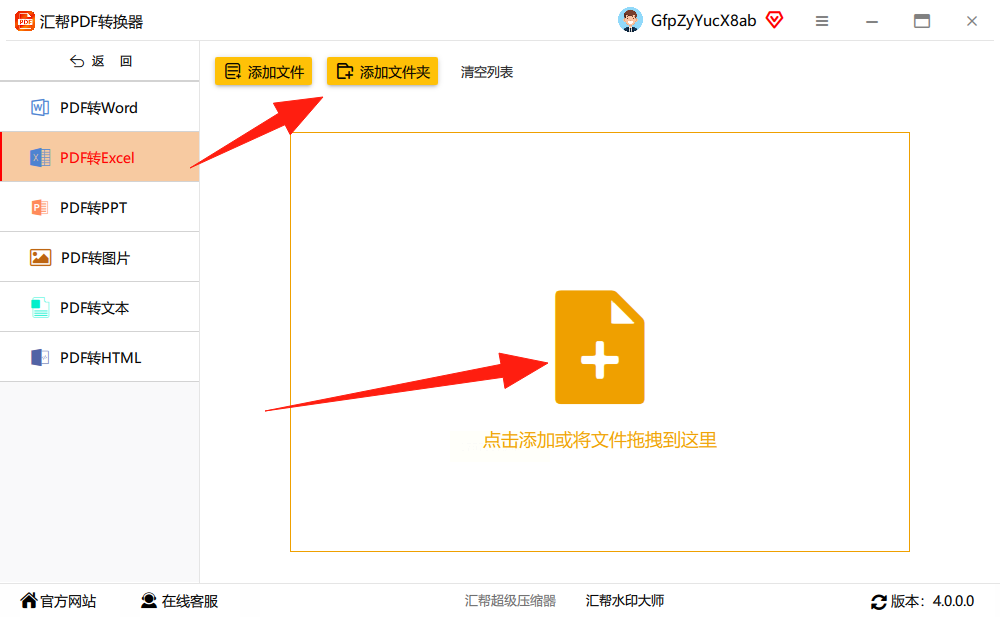
选好文件后,别急着按开始!先看看下面的“输出路径”,这里决定转换后的Excel存到哪里。系统一般默认放在桌面,当然你也可以自己改位置。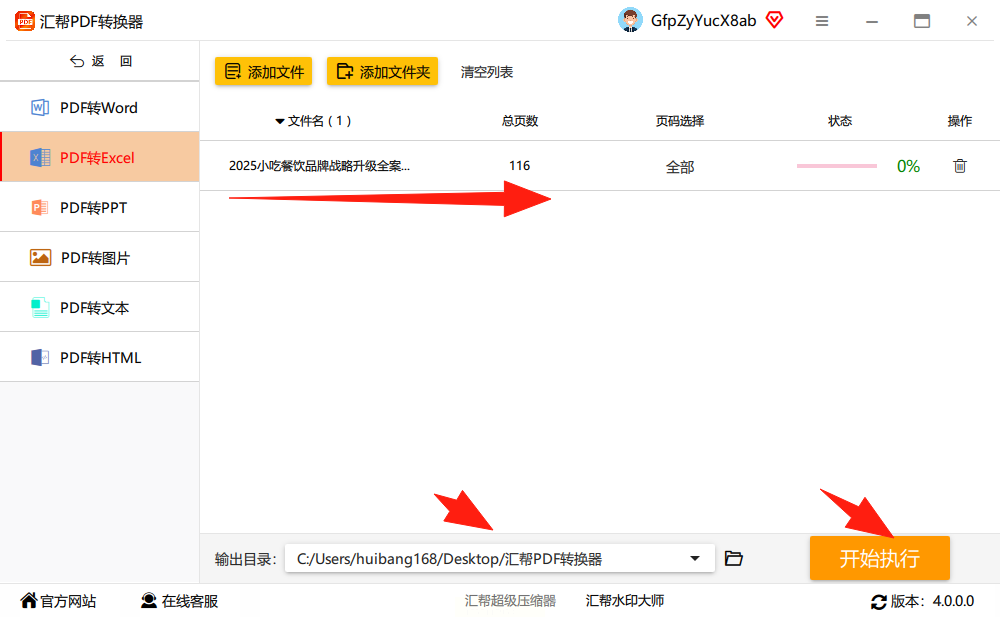
最后一步,点击“开始执行”。稍等一会儿,转换就完成了。你会发现原来的PDF旁边多了一个新的Excel文件,内容一模一样,排版也基本不乱。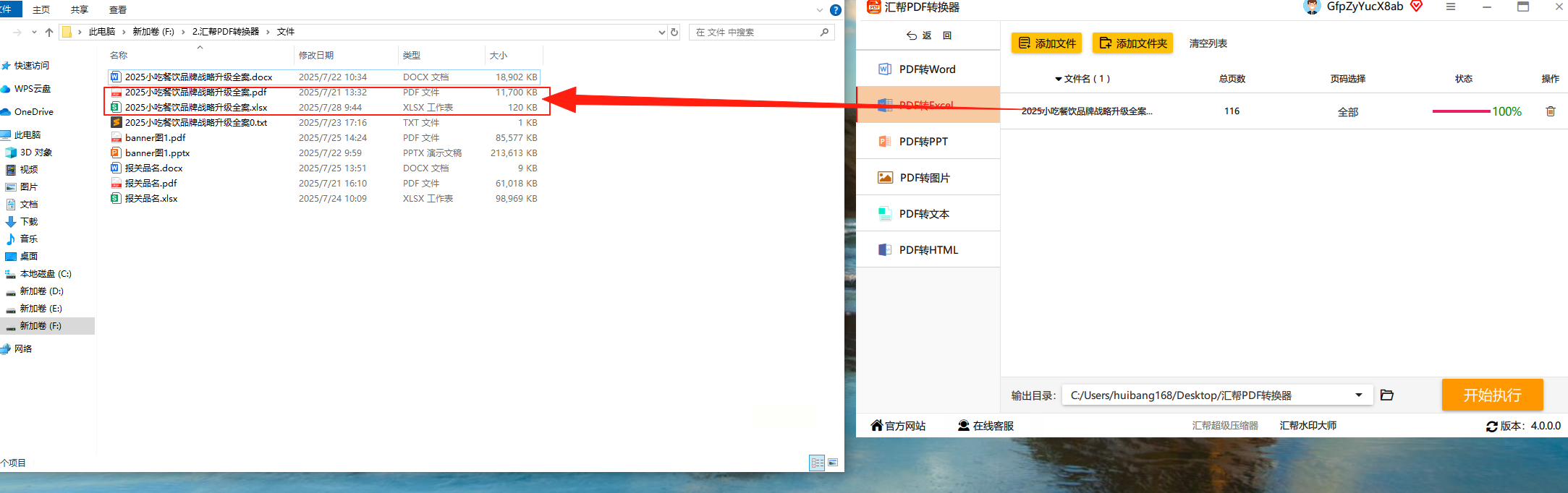
我最喜欢它的一点是:整个过程不用上传网络,完全在本地进行。这意味着你的数据不会泄露,安全性非常高,特别适合处理公司内部或带敏感信息的文件。
如果你不想装软件,可以试试这个在线工具。
它把各种PDF功能分类得清清楚楚,找起来不费劲。
你要用的“PDF转Excel”功能,就在“从PDF转换”那个类别下面。
上传文件后,它还会显示总页数和文件大小,比较贴心。
完成之后文件会自动在一小时后删除,隐私方面做得不错。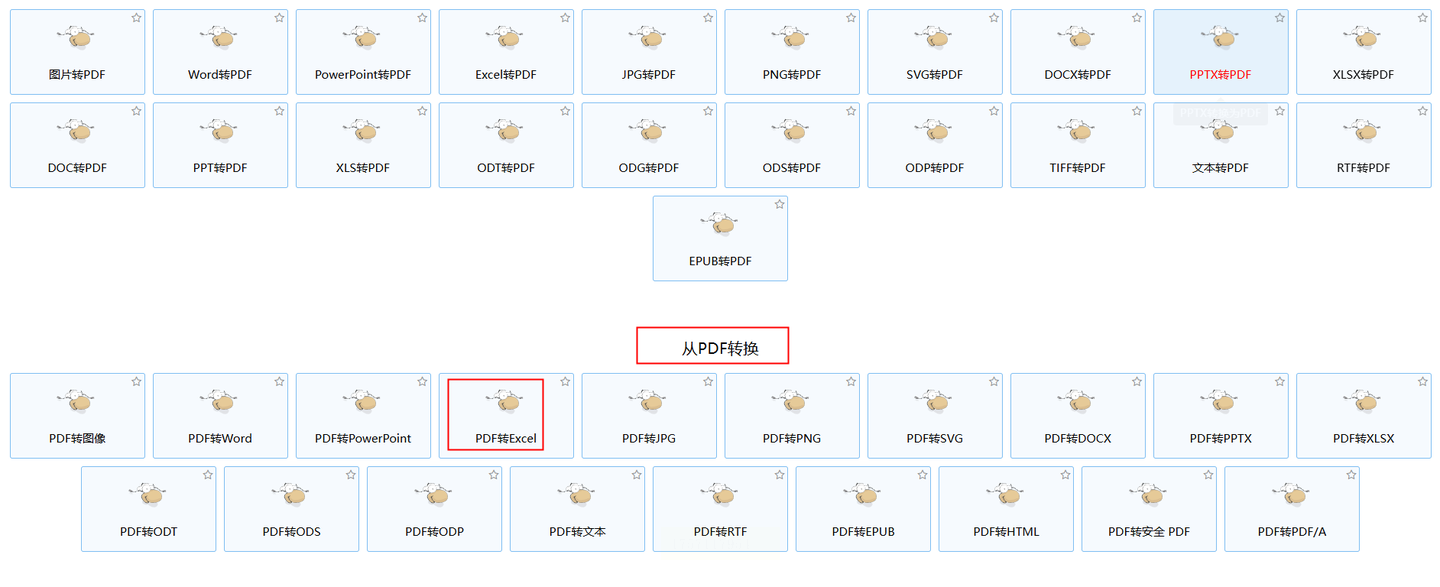
很多人手机里都装了夸克,但其实它的电脑端也挺好用。
在首页找到“文件工具中心”,里面就有格式转换功能。
上传你的PDF,然后选择“转为Excel文档”。要注意,得用手机扫码登录才能开始处理。
适合临时应急,但不适合处理大量或者敏感文件。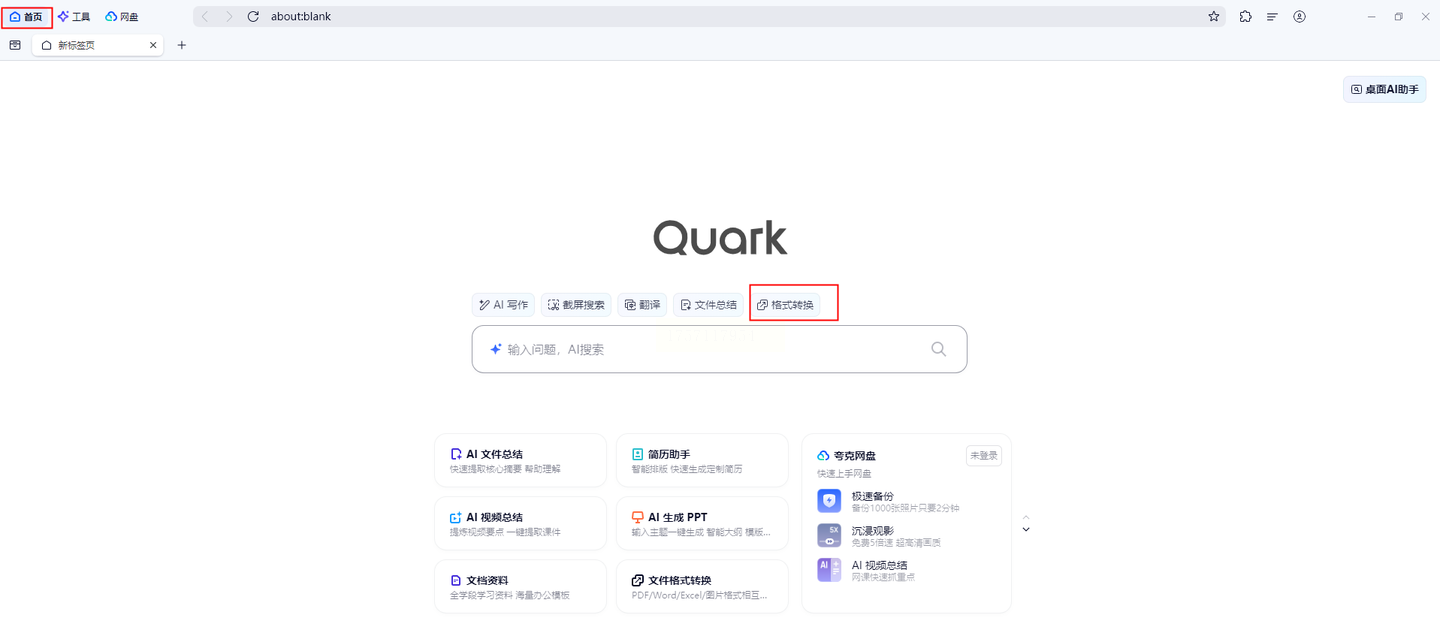
这个网站支持格式超级多,从文档到视频都能转。
操作就三步:选文件、选格式(记得选xls或xlsx)、点击转换然后下载。
用起来流畅,速度也还行,不过因为是国外网站,偶尔会有点慢。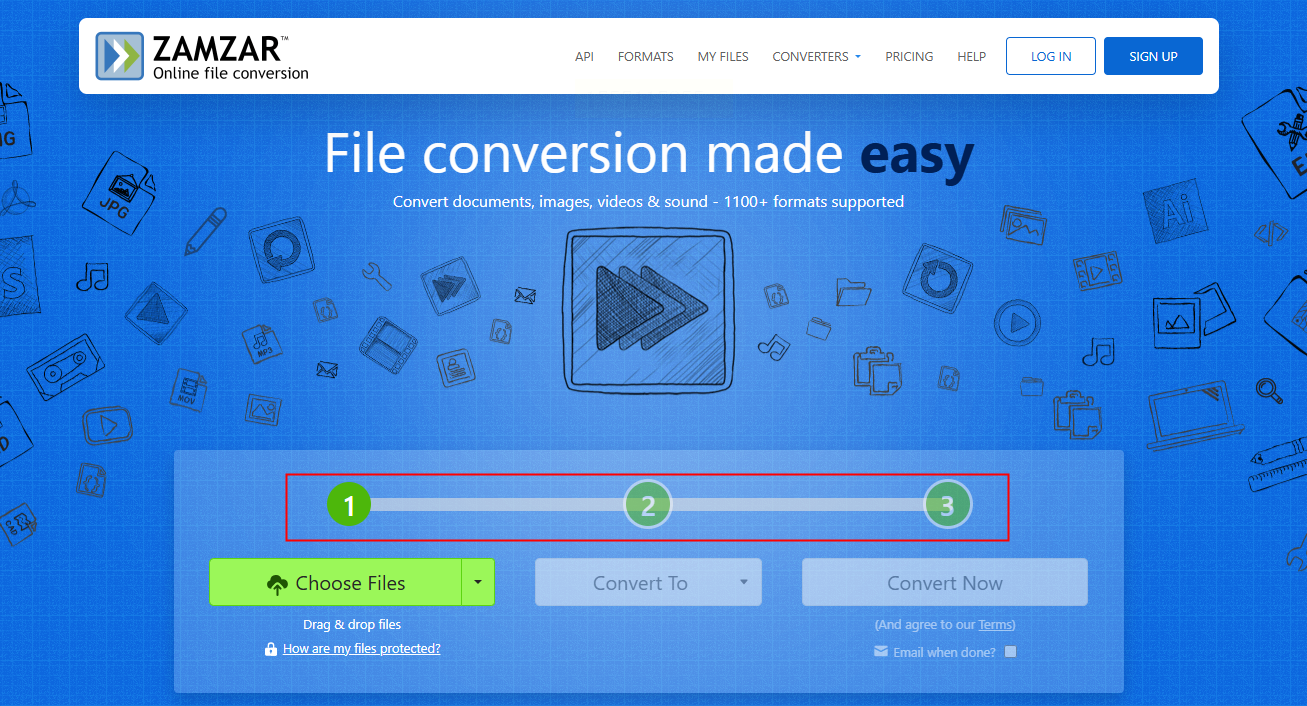
常见问题解答(FAQ)
Q1:转换之后格式会乱吗?
大多数工具包括《汇帮PDF转换器》都尽量保持原样,但特别复杂的表格可能会有点跑版,建议转换后简单调整一下。
Q2:要钱吗?
今天介绍的这几个方法都有免费功能。
Q3:转换后的Excel数据能直接用来计算吗?
一般来说,数字和文字都能正常使用,公式可能需要重新设置。
Q4:有没有页数限制?
在线工具通常有页数或文件大小限制,《汇帮PDF转换器》则取决于你电脑的性能,一般几十页都没问题。
说到底,选对工具真能省下不少时间。
你不用再对着PDF头疼,也不用浪费生命手动输入数据。
下次再遇到PDF转Excel的需求,真的别再复制粘贴了。试试这些方法,你会发现:原来搞定格式转换,就这么简单!
希望这篇对你有帮助。如果你还有啥疑问,欢迎随时找我交流!
如果想要深入了解我们的产品,请到 汇帮科技官网 中了解更多产品信息!
没有找到您需要的答案?
不着急,我们有专业的在线客服为您解答!

请扫描客服二维码